Vamos hoje aprender a criar um patche VKP, é um processo muito fácil.
Requerimentos:
Se Image Tool v2.04 (CLIQUE AKI PARA BAIXAR)
Images para o tutorial (CLIQUE AAKI PARA BAIXAR)
1º: Abra o Se Image Tool, e após aberto, clique onde está circulado de vermelho.
2º: Depois de aberta a janela, você procurará pelo arquivo PHONE_APP.cxc, que deve está na pasta PH_OUT/BOOT, quando você fez o Full Backup essa pasta é a que tem 4 arquivos dentro, mas mesmo depois de você encontrará, você não verá os arquivos, então, onde tem ALL SUPORTED FORMATS troque para ALL FILES.
3º: Depois espero o arquivo ser carregado pelo programa.
4º: Agora, depois de carregado, vá para o endereço EDDD, que é o endereço binário da imagem que iremos utilizar.
5º: Agora, as imagens que você baixou no inicio do post (Ir para o inicio do post), basta você apertar no bloco de notas, que está circulado de vermelho.
6º: Pronto, agora escolha a imagem a ser utilizada (lembrando que a imagem tem que ter a mesma dimensão em pixels, mesmo ou menor tamanho (kb de memória) e o mesmo nome de endereço binário.
7º: Agora veja as informáções da imagem abaixo.
8º: As imagens já estão de acordo em tudo, basta apenas concluir o VKP, então para fazer isso, basta apenas apertar na área selecionada de vermelho.
9º: Nesta janela, você viu que apareceu uma janela com um nome ENTER VERSION, esta janela é para por a versão do PATCHE, eu por exemplo, como foi o primeiro VKP, coloquei 1.0.
10º: Pronto, você já pôs a versão no patche, agora aperte OK, depois disto, você verá uma janela com outras informáções do patche.
11º: Agora escolha um nome para o seu patche, no caso do meu, foi MOD_MEGA_BASS_IMG, depois disso, vá apenas na pasta onde você salvou o seu PATCHE, e você verá dois arquivos, a imagem de PREVIEW e o patche .VKP.
Depois daí é só instalar no celular.
Espero que tenham gostado do TUTORIAL, vlw galera.
 RSS Feed
RSS Feed Twitter
Twitter
 sábado, junho 12, 2010
sábado, junho 12, 2010
 Áster Brito
Áster Brito




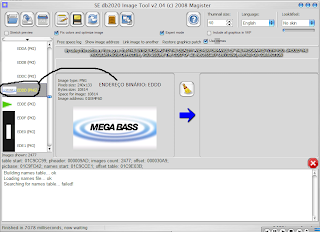














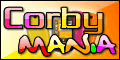




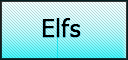







0 Comentaram:
Postar um comentário